本文主要是介绍【学习AI-相关路程-工具使用-自我学习-Ubuntucudavisco-开发工具尝试-基础样例 (2)】,希望对大家解决编程问题提供一定的参考价值,需要的开发者们随着小编来一起学习吧!
【学习AI-相关路程-工具使用-自我学习-cuda&visco-开发工具尝试-基础样例 (2)】
- 1、前言
- 2、环境说明
- 3、总结说明
- 4、工具安装
- 0、验证cuda
- 1、软件下载
- 2、插件安装
- 5、软件设置与编程练习
- 1、创建目录
- 2、编译软件进入目录&创建两个文件
- 3、编写配置文件
- 5、编写代码文件
- 6、调试&验证
- 7、代码解读
- (1)包含头文件和定义CUDA内核
- (2)主函数内的变量定义和内存分配
- (3)初始化向量并复制到设备
- (4)内核调用
- (5)检查错误和回复结果
- (6)验证结果
- (7)清理内存
- 6、代码链接
- 7、细节部分
- 1、问题1:一个错误
- 2、问题:使用命令nvidia-smi,无法调出如下信息。
- 3、Tasks:configure tasks,自动创建tasks.json
- 8、总结
1、前言
我们之前安装了cuda,但是我们其实是无法直接使用cuda的,还需要编译器,类似前端,供我们输入代码,好让我们可以将思想延伸。
同时也本篇,也是续写上一篇,我们将在本篇安装开发工具,来写一个简单dome,调用cuda平台相关套件,相当hello world。
前文链接:【学习AI-相关路程-工具使用-自我学习-NVIDIA-cuda-工具安装 (1)】
2、环境说明
这里准备安装Visual Studio code 这个工具,可以看到,只用这个工具是支持不同系统的,visual studio,只是支持win下。
下载链接:https://visualstudio.microsoft.com/zh-hans/
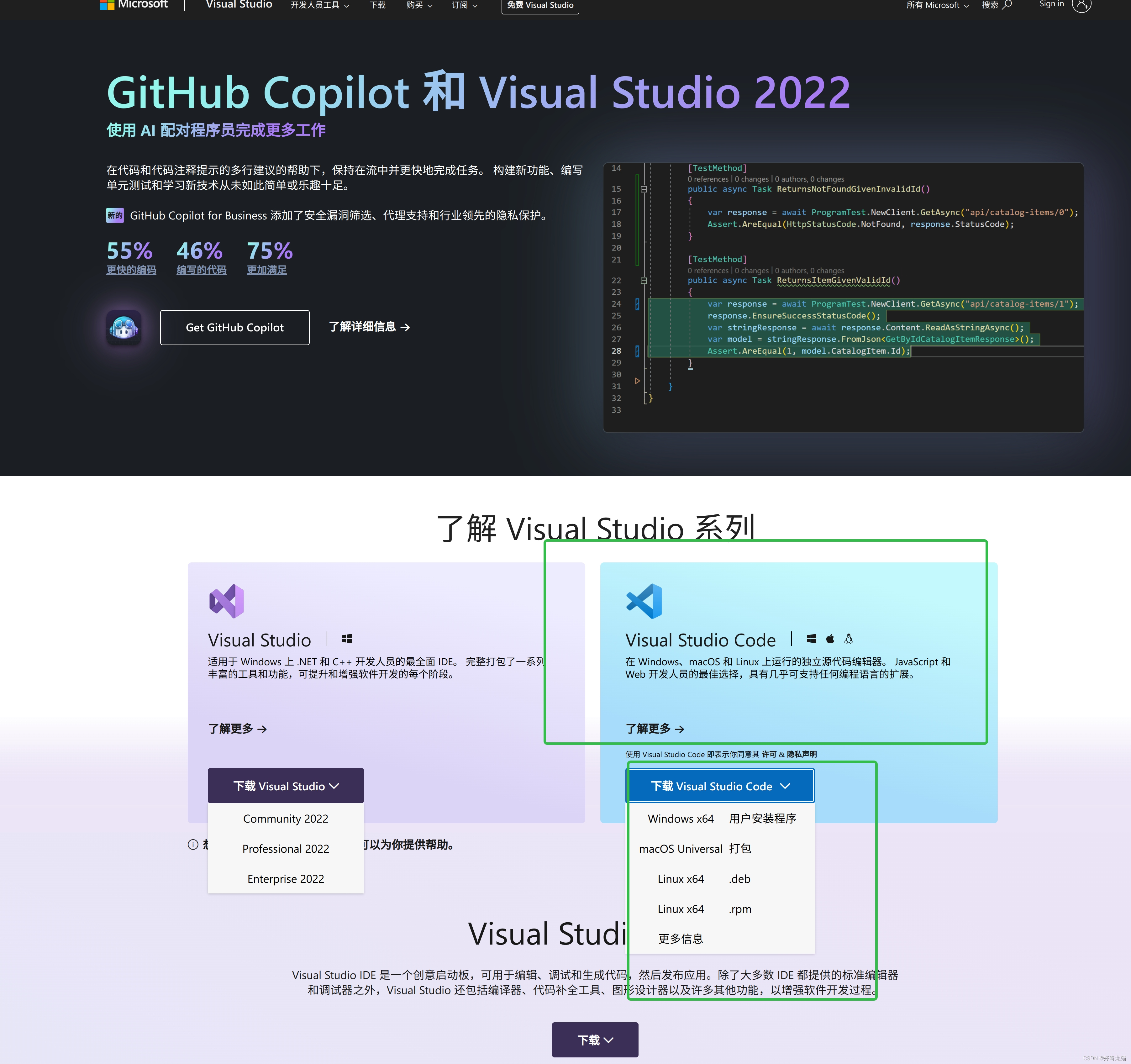
当然如果使用运行cuda,还可以使用Python 语言,是使用另一个工具,目前自己刚学到这里,以后要是学了再写文章。
3、总结说明
(1)了解Visual Studio code
一般来说,想编写程序的话,或多或少,都会了解到这个工具,即使没用过,也会听过。更多的可以看文档。
链接文档:https://code.visualstudio.com/docs
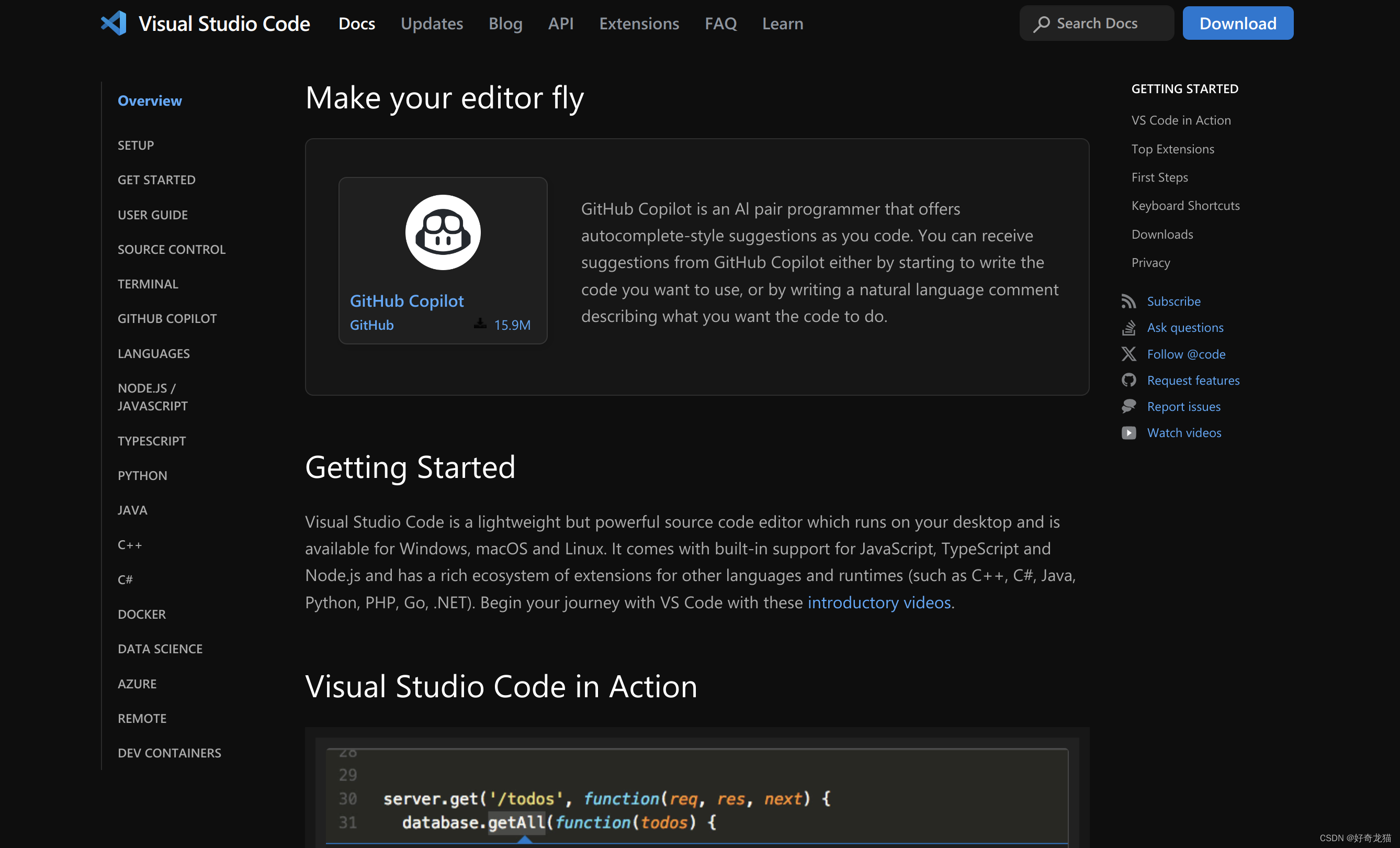
如果因为不太好,可以选择一些翻译工具。
(2)装插件和cuda
安装好了编译工具后,就是安装插件工具,因为Visual Studio code本身支持很多,不是一起全部安装的,需要根据自己需求灵活选。
(3)练习代码
最后就是练习一下代码,调用对库,在编译好的软件,运行过程中,就是在使用GPU了。我们通过这个简单样例,来熟悉一下一些库。
4、工具安装
0、验证cuda
使用其他工具前,先要验证下,自己是否已经支持了cuda,或者说是否已经安装了cuda。
nvcc -V
或者
nvcc --version
一般来说安装好后,会出现如下信息。
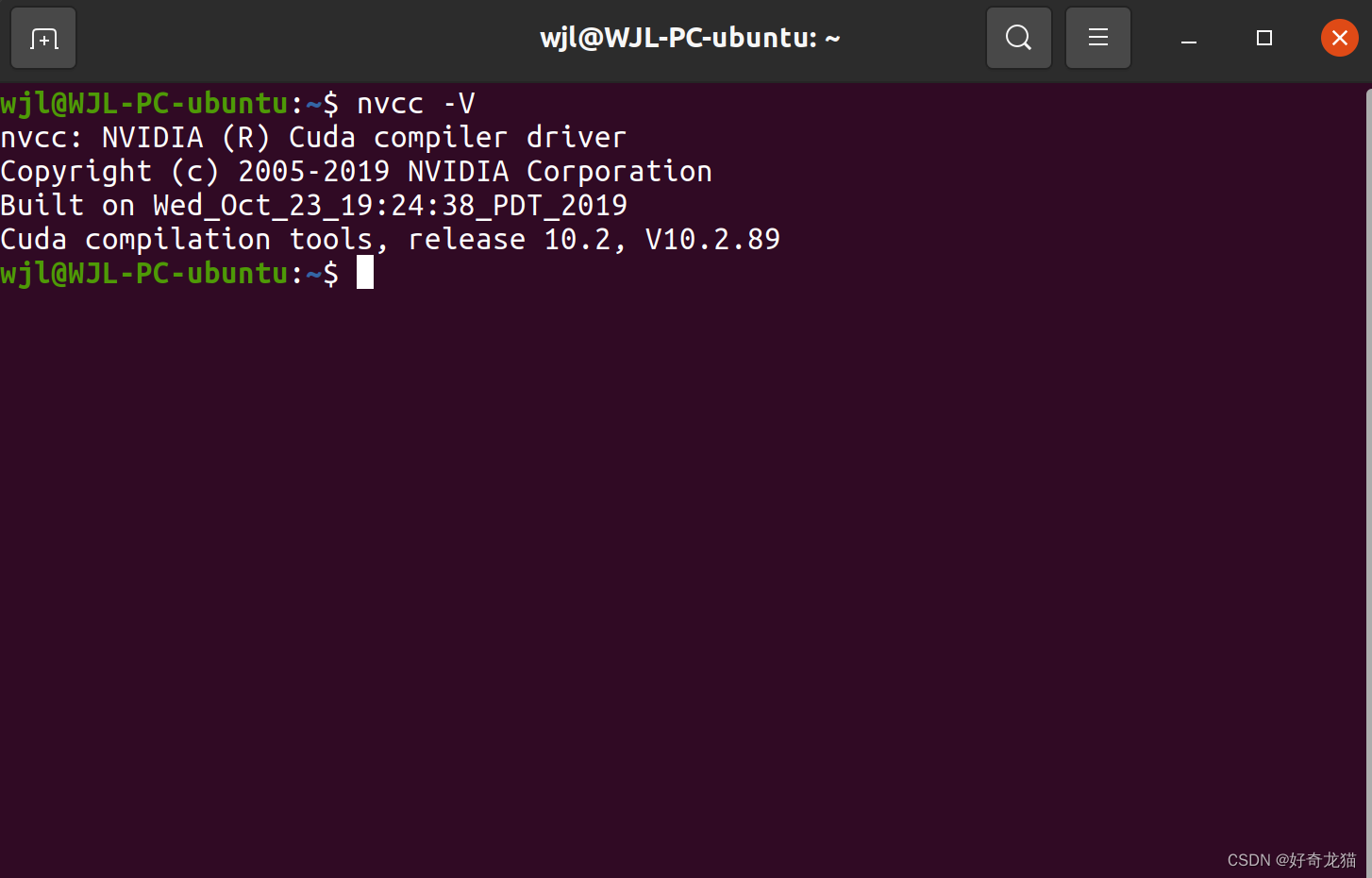
1、软件下载
如下链接,选择一个自己合适的版本。
下载链接:https://visualstudio.microsoft.com/zh-hans/#vscode-section
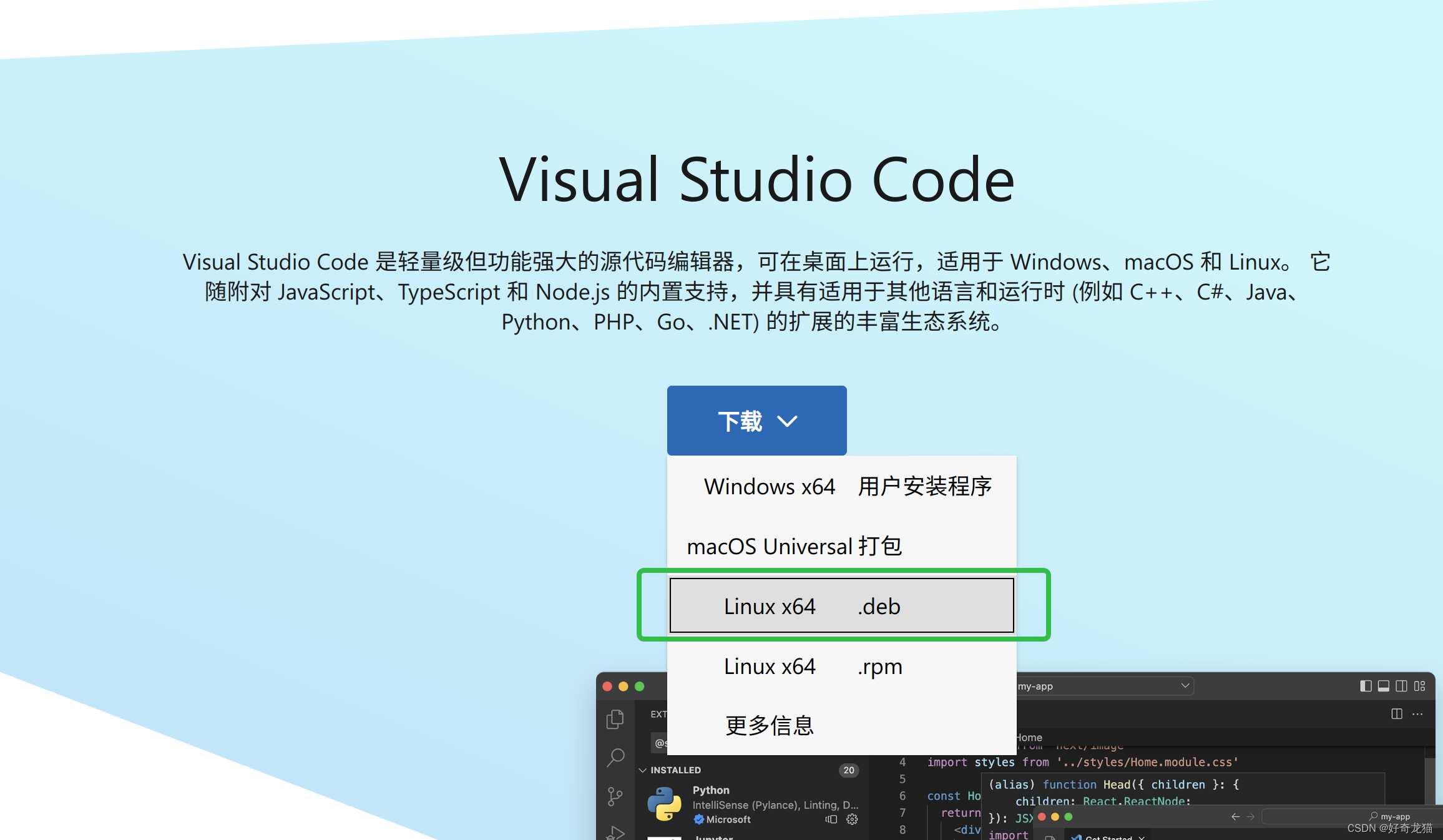
安装命令:
sudo dpkg -i code_1.89.0-1714530869_amd64.deb
2、插件安装
如下图,我这里编写c/c++语言和cuda,一搜基本就会出来。
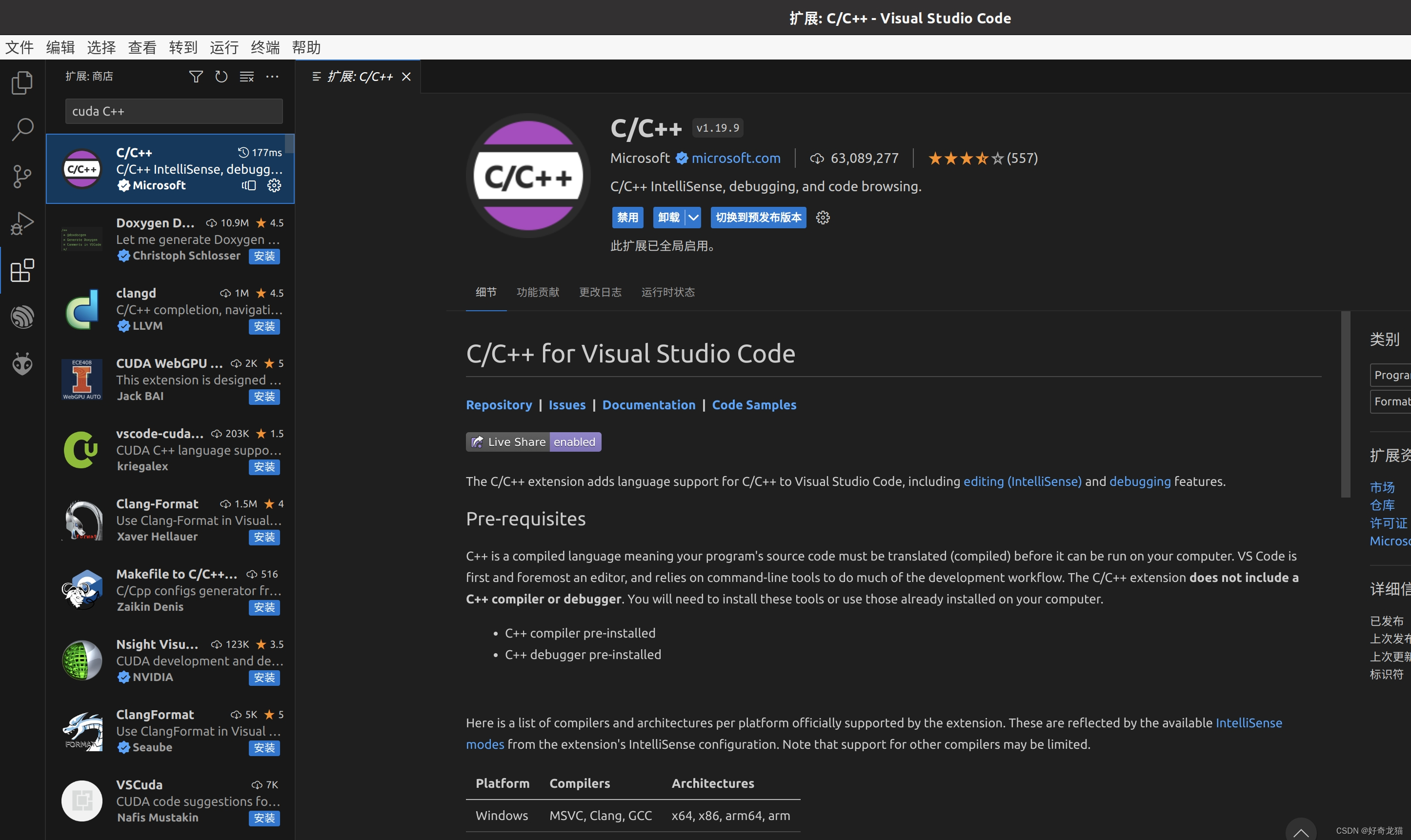
如下是我自己的选择的插件
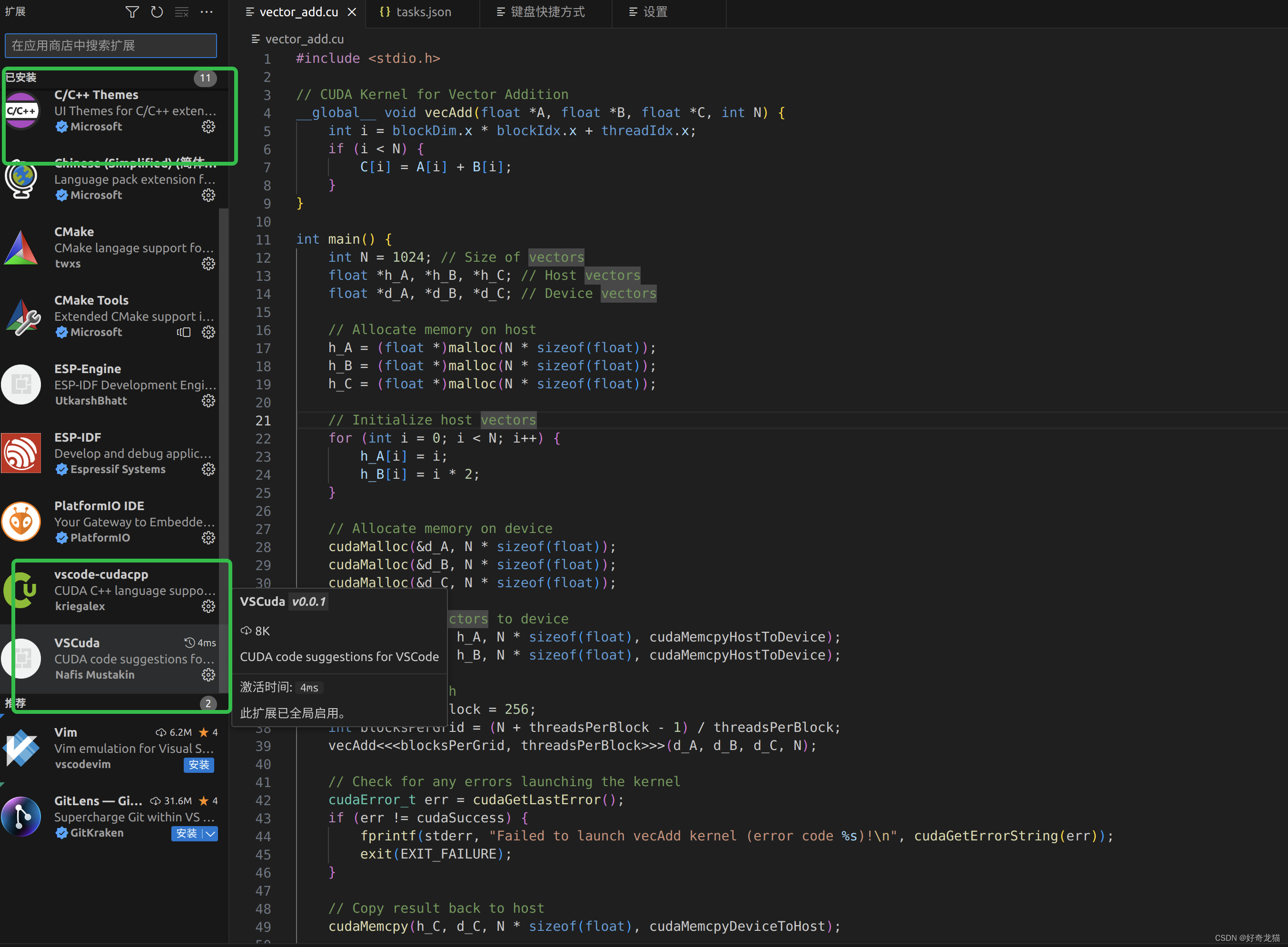
5、软件设置与编程练习
1、创建目录
我们先在桌面创建一个文件夹,自己自己定就好,不必和我一致。
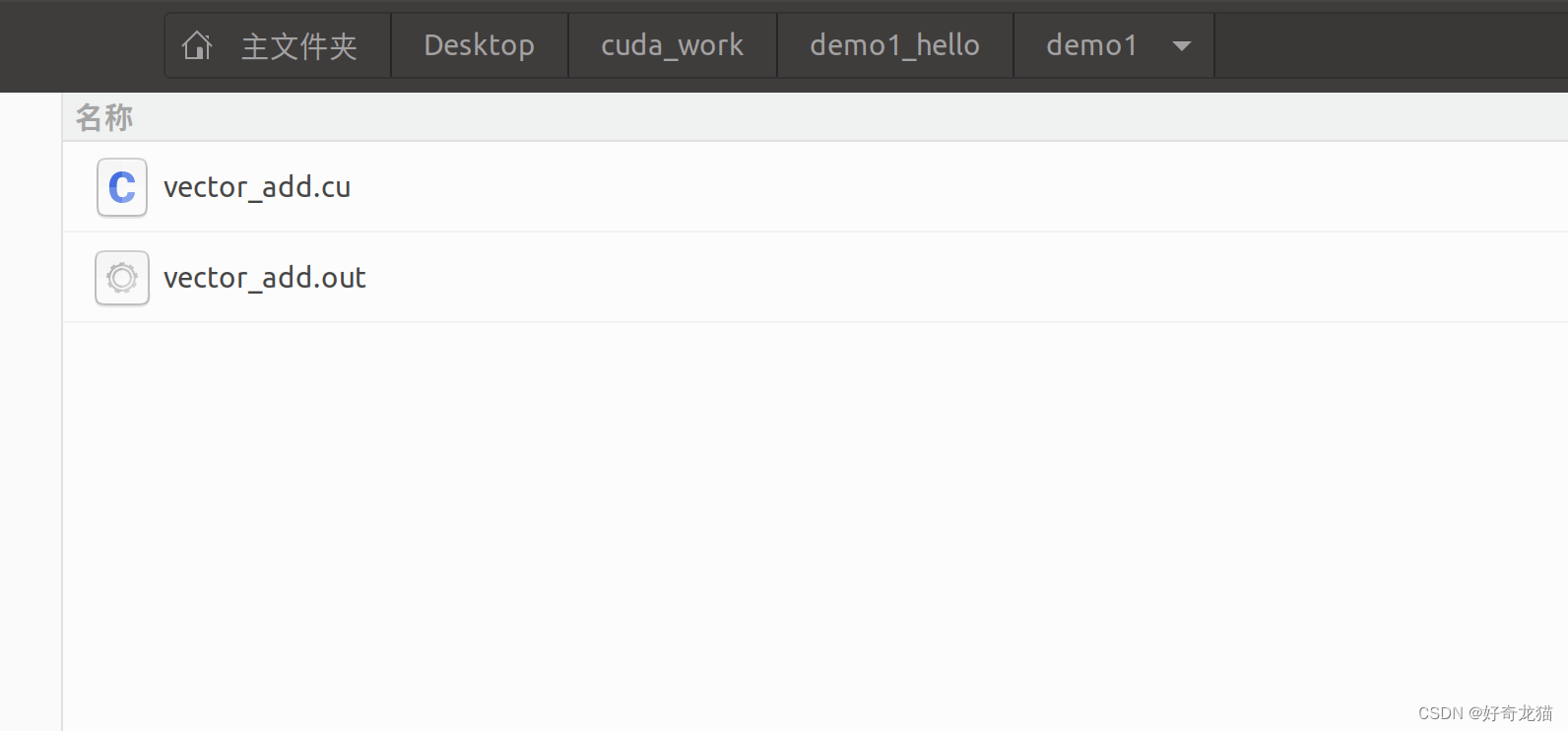
2、编译软件进入目录&创建两个文件
我们用Visual Studio code软件进入对应目录,然后创建两个文件。之后就是准备编写内容了。
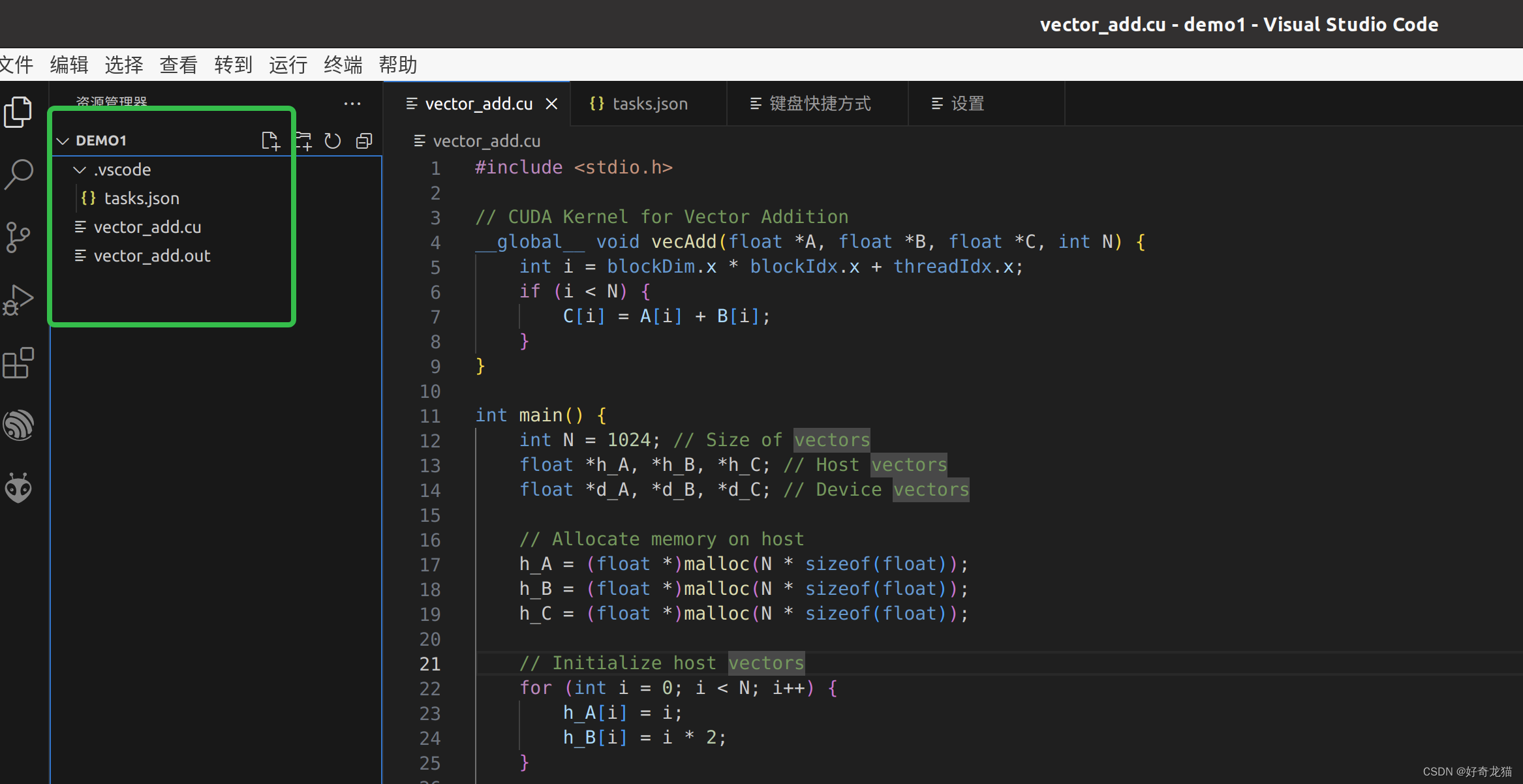
3、编写配置文件
配置文件,顾名思义,就是告诉编译器,去哪里找工具,使用什么工具编译等等配置信息的文件。
{"version": "2.0.0","tasks": [{"label": "Build CUDA project","type": "shell","command": "/usr/local/cuda/bin/nvcc","args": ["-arch=sm_35", // 根据你的GPU架构适当修改"${file}","-o","${fileDirname}/${fileBasenameNoExtension}.out"],"group": {"kind": "build","isDefault": true},"problemMatcher": "$gcc"}]
}如下为截图。
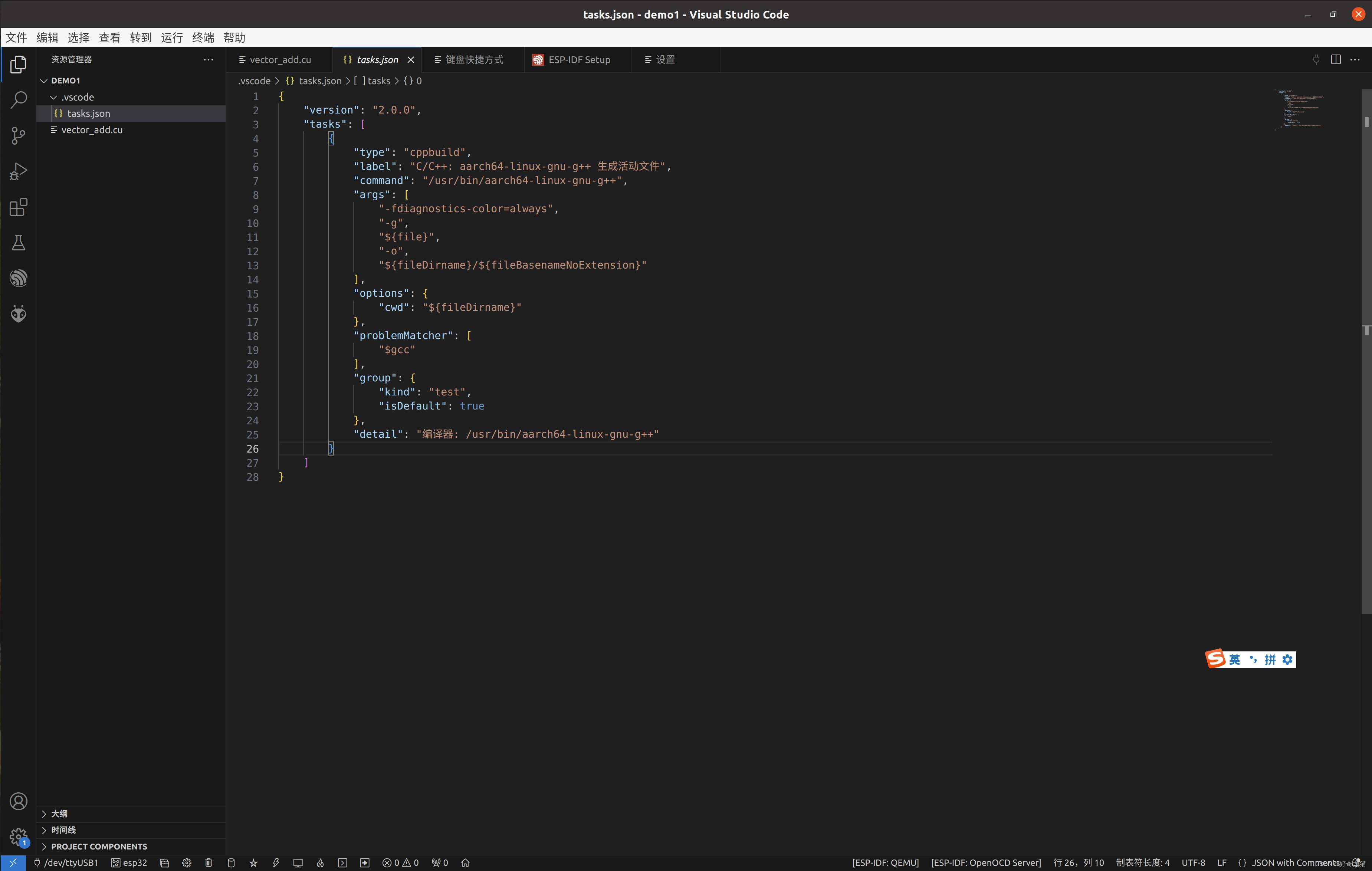
5、编写代码文件
代码文件,就是我们实际要编写代码的文件,也是我们想法延伸。
#include <stdio.h>// CUDA Kernel for Vector Addition
__global__ void vecAdd(float *A, float *B, float *C, int N) {int i = blockDim.x * blockIdx.x + threadIdx.x;if (i < N) {C[i] = A[i] + B[i];}
}int main() {int N = 1024; // Size of vectorsfloat *h_A, *h_B, *h_C; // Host vectorsfloat *d_A, *d_B, *d_C; // Device vectors// Allocate memory on hosth_A = (float *)malloc(N * sizeof(float));h_B = (float *)malloc(N * sizeof(float));h_C = (float *)malloc(N * sizeof(float));// Initialize host vectorsfor (int i = 0; i < N; i++) {h_A[i] = i;h_B[i] = i * 2;}// Allocate memory on devicecudaMalloc(&d_A, N * sizeof(float));cudaMalloc(&d_B, N * sizeof(float));cudaMalloc(&d_C, N * sizeof(float));// Copy host vectors to devicecudaMemcpy(d_A, h_A, N * sizeof(float), cudaMemcpyHostToDevice);cudaMemcpy(d_B, h_B, N * sizeof(float), cudaMemcpyHostToDevice);// Kernel launchint threadsPerBlock = 256;int blocksPerGrid = (N + threadsPerBlock - 1) / threadsPerBlock;vecAdd<<<blocksPerGrid, threadsPerBlock>>>(d_A, d_B, d_C, N);// Check for any errors launching the kernelcudaError_t err = cudaGetLastError();if (err != cudaSuccess) {fprintf(stderr, "Failed to launch vecAdd kernel (error code %s)!\n", cudaGetErrorString(err));exit(EXIT_FAILURE);}// Copy result back to hostcudaMemcpy(h_C, d_C, N * sizeof(float), cudaMemcpyDeviceToHost);// Check for any errors after the kernel launcherr = cudaGetLastError();if (err != cudaSuccess) {fprintf(stderr, "Failed to copy vector C from device after kernel execution (error code %s)!\n", cudaGetErrorString(err));exit(EXIT_FAILURE);}// Verify resultsbool success = true;for (int i = 0; i < N; i++) {if (h_C[i] != h_A[i] + h_B[i]) {printf("Error at position %d\n", i);success = false;break;}}if (success) {printf("Vector addition successful!\n");}// Free memoryfree(h_A);free(h_B);free(h_C);cudaFree(d_A);cudaFree(d_B);cudaFree(d_C);return 0;
}以下为截图
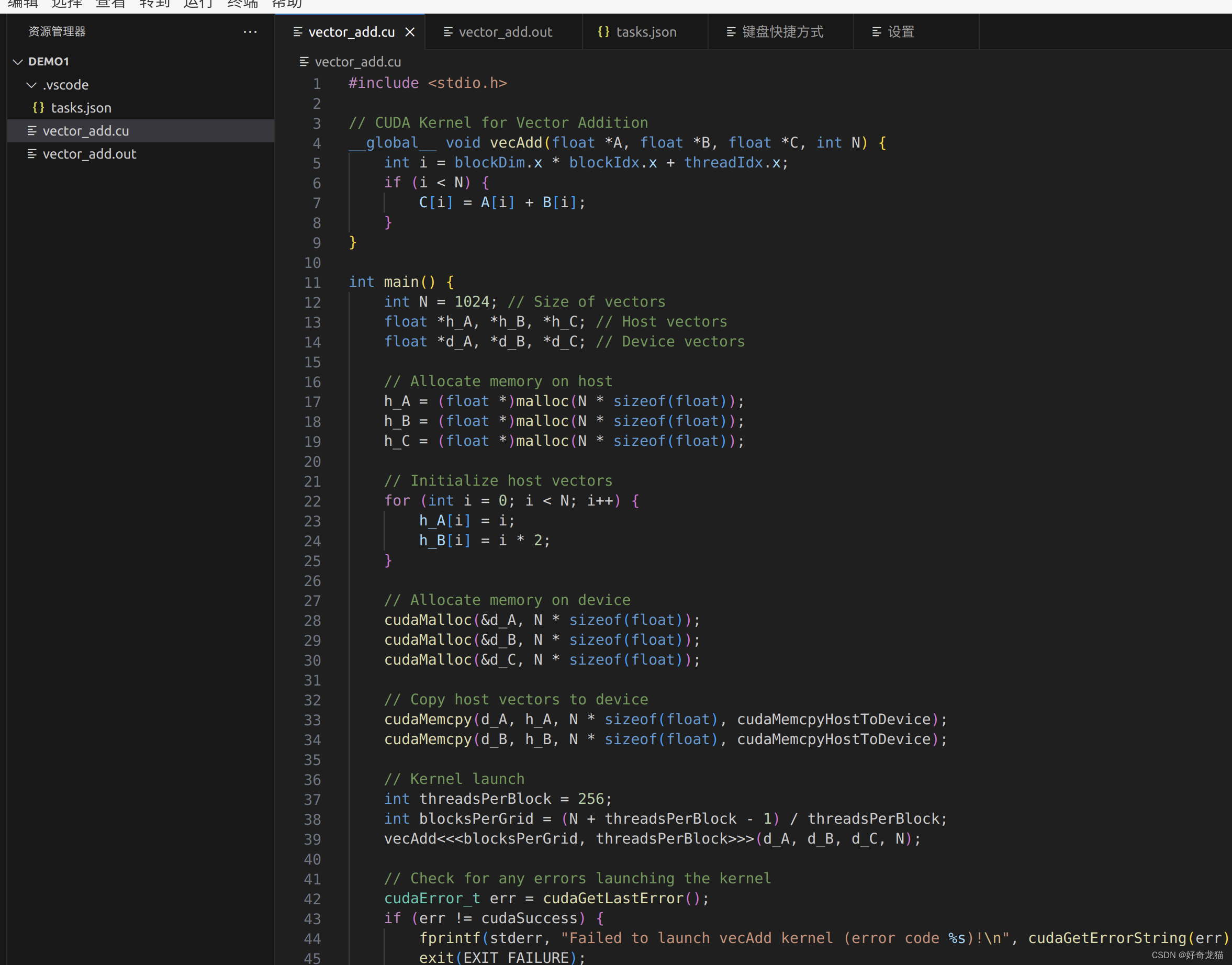
6、调试&验证
自己在调试
(1)调试
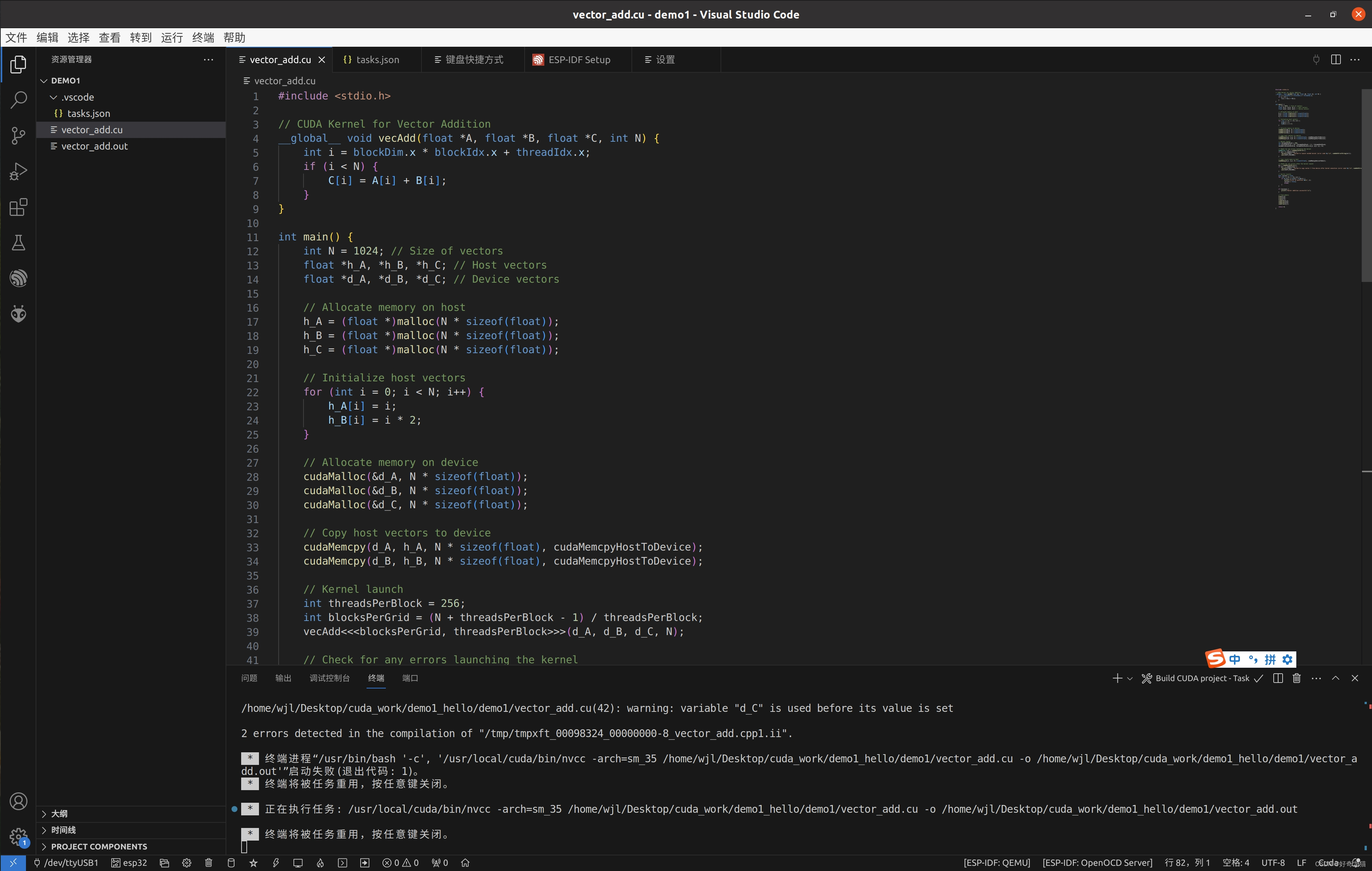
(2)成功
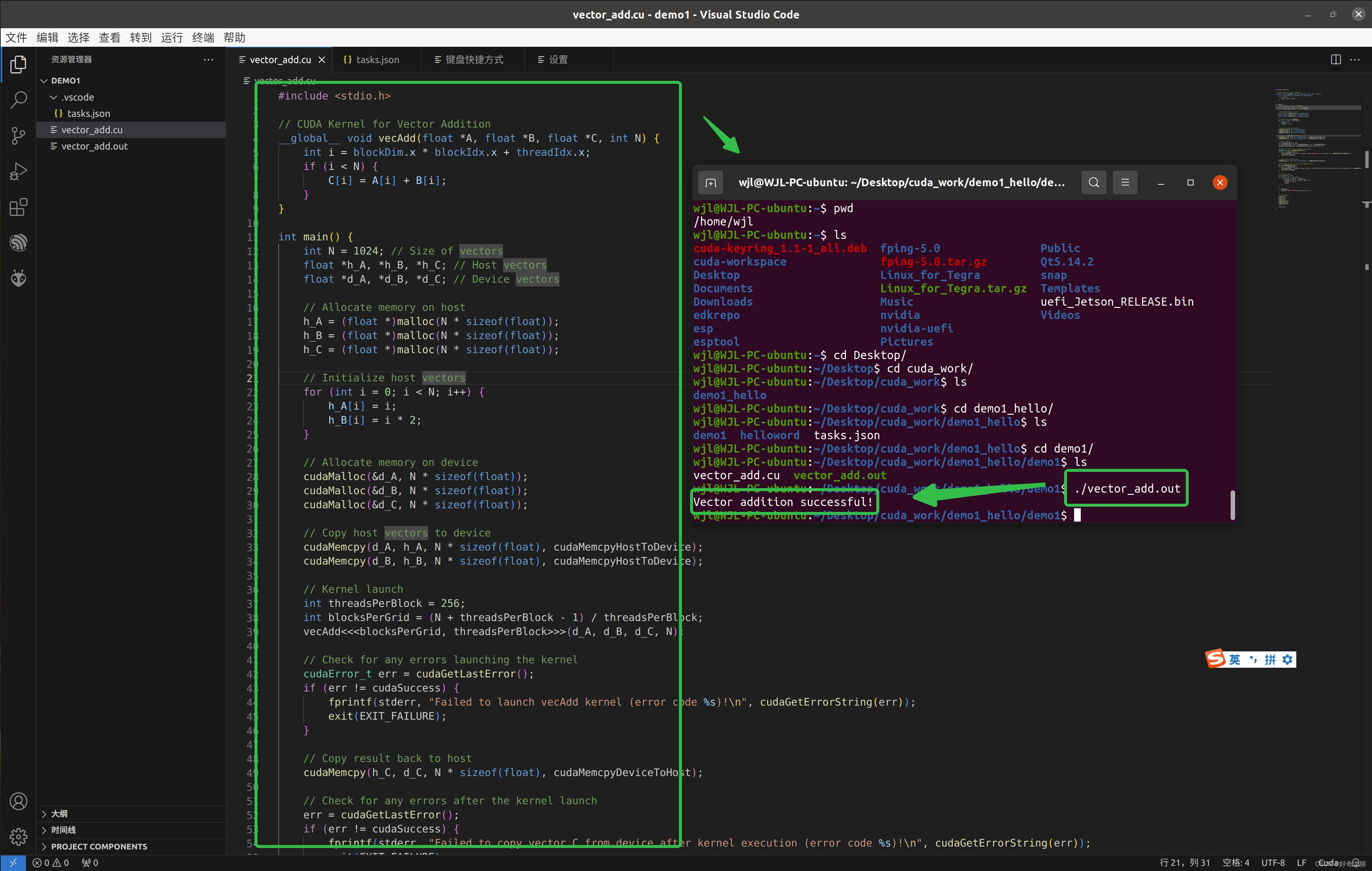
7、代码解读
本代码是在网上找到一个样例,是一个使用CUDA进行向量加法的简单例子。
简单理解下,以后看多了大概就明白了。
(1)包含头文件和定义CUDA内核
#include <stdio.h>// CUDA Kernel for Vector Addition
__global__ void vecAdd(float *A, float *B, float *C, int N) {int i = blockDim.x * blockIdx.x + threadIdx.x;if (i < N) {C[i] = A[i] + B[i];}
}(2)主函数内的变量定义和内存分配
int main() {int N = 1024; // Size of vectorsfloat *h_A, *h_B, *h_C; // Host vectorsfloat *d_A, *d_B, *d_C; // Device vectorsh_A = (float *)malloc(N * sizeof(float));h_B = (float *)malloc(N * sizeof(float));h_C = (float *)malloc(N * sizeof(float));cudaMalloc(&d_A, N * sizeof(float));cudaMalloc(&d_B, N * sizeof(float));cudaMalloc(&d_C, N * sizeof(float));(3)初始化向量并复制到设备
for (int i = 0; i < N; i++) {h_A[i] = i;h_B[i] = i * 2;}cudaMemcpy(d_A, h_A, N * sizeof(float), cudaMemcpyHostToDevice);cudaMemcpy(d_B, h_B, N * sizeof(float), cudaMemcpyHostToDevice);(4)内核调用
int threadsPerBlock = 256;int blocksPerGrid = (N + threadsPerBlock - 1) / threadsPerBlock;vecAdd<<<blocksPerGrid, threadsPerBlock>>>(d_A, d_B, d_C, N);
(5)检查错误和回复结果
cudaError_t err = cudaGetLastError();if (err != cudaSuccess) {fprintf(stderr, "Failed to launch vecAdd kernel (error code %s)!\n", cudaGetErrorString(err));exit(EXIT_FAILURE);}cudaMemcpy(h_C, d_C, N * sizeof(float), cudaMemcpyDeviceToHost);(6)验证结果
bool success = true;for (int i = 0; i < N; i++) {if (h_C[i] != h_A[i] + h_B[i]) {printf("Error at position %d\n", i);success = false;break;}}if (success) {printf("Vector addition successful!\n");}(7)清理内存
free(h_A);free(h_B);free(h_C);cudaFree(d_A);cudaFree(d_B);cudaFree(d_C);6、代码链接
代码链接:https://download.csdn.net/download/qq_22146161/89273073
7、细节部分
1、问题1:一个错误
具体什么错误有点记不清了,这里记录下吧。
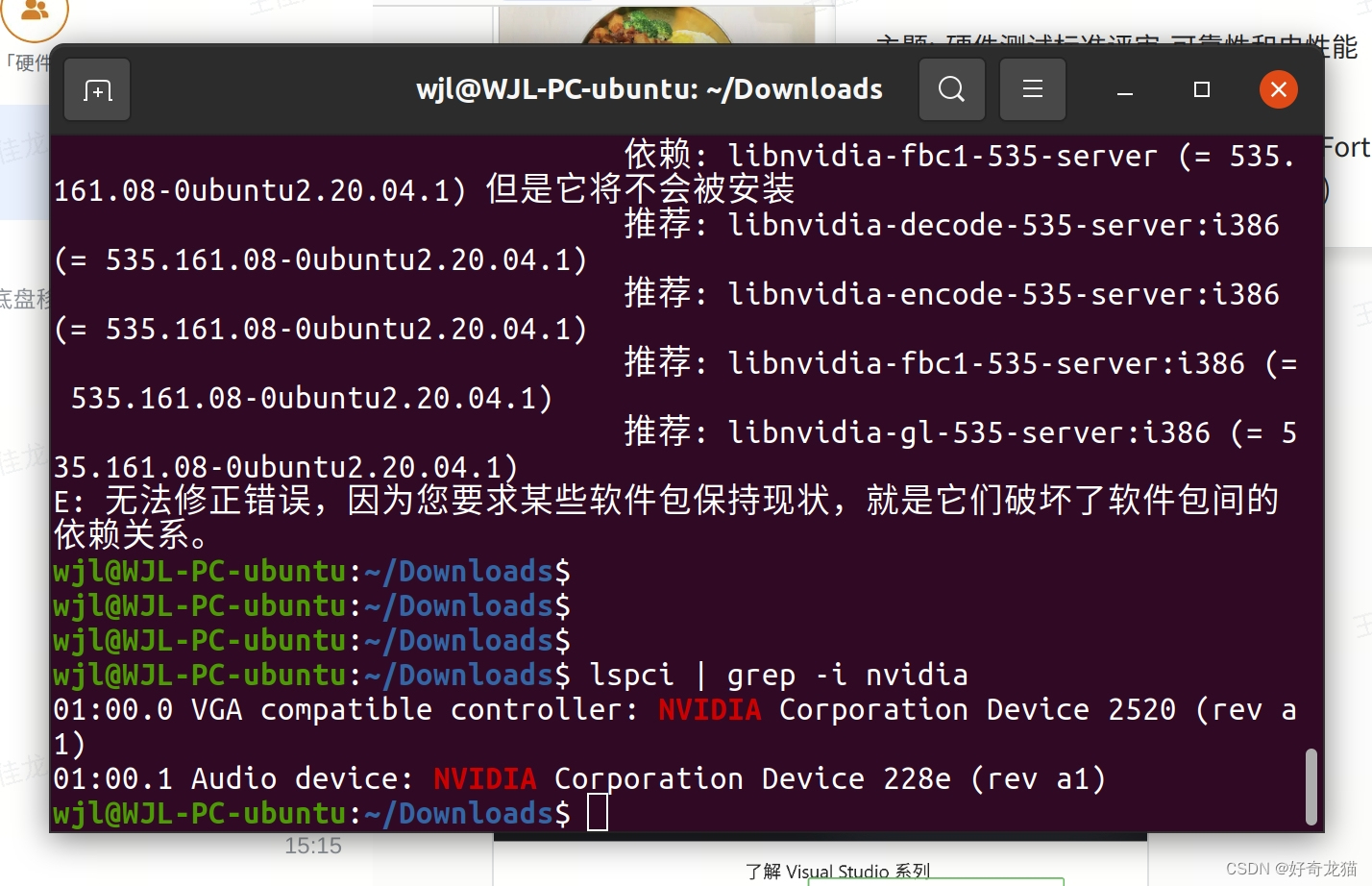
2、问题:使用命令nvidia-smi,无法调出如下信息。
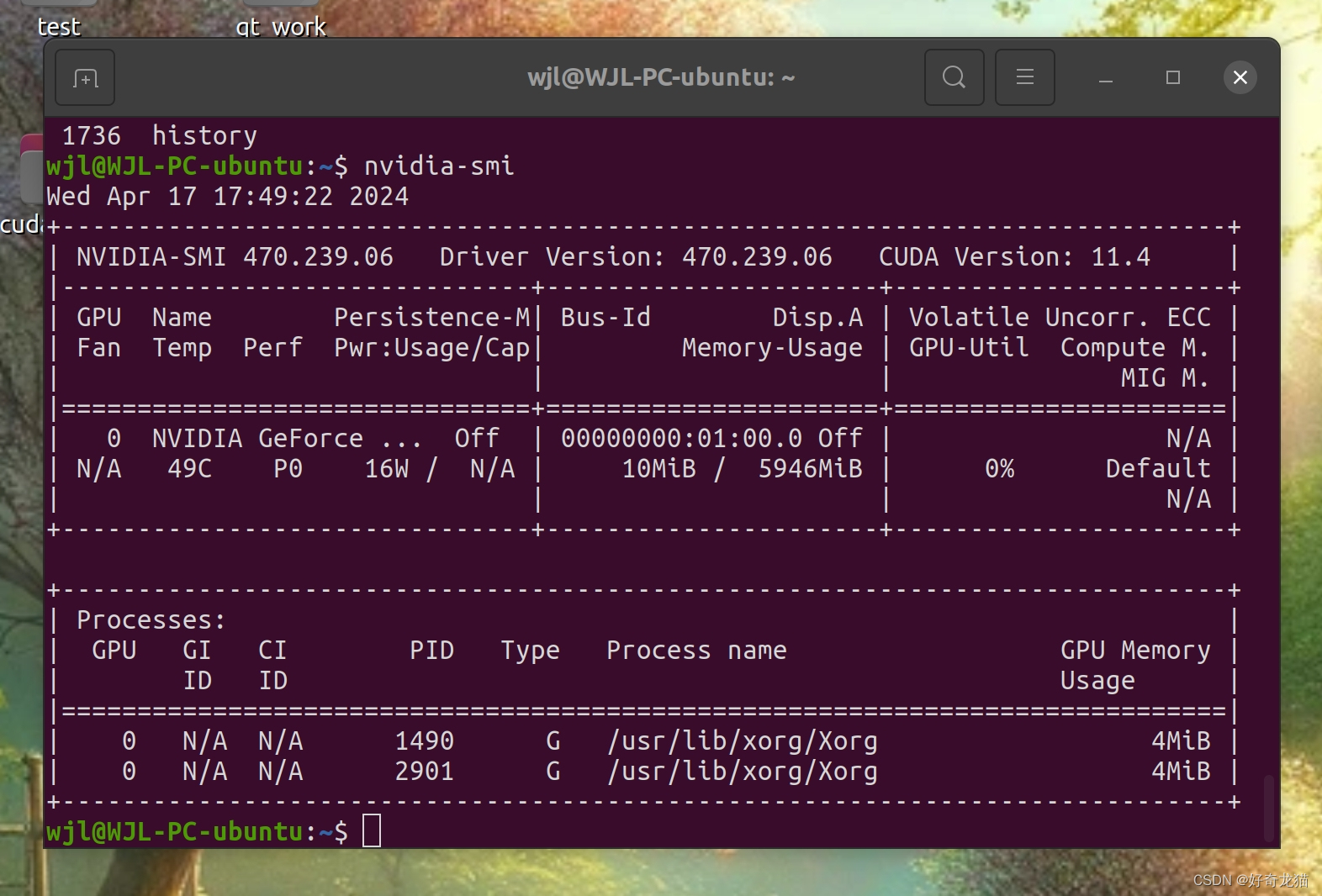
如上图,自己在安装过程中,突然发现nvidia-smi命令,因为一直安装各种东西,应该是影响到了,不反馈信息,后重启解决了。
3、Tasks:configure tasks,自动创建tasks.json
稍微有点时间,不过我没记错的话,使用 查看>>命令面板,可以直接创建这个tasks.json文件。
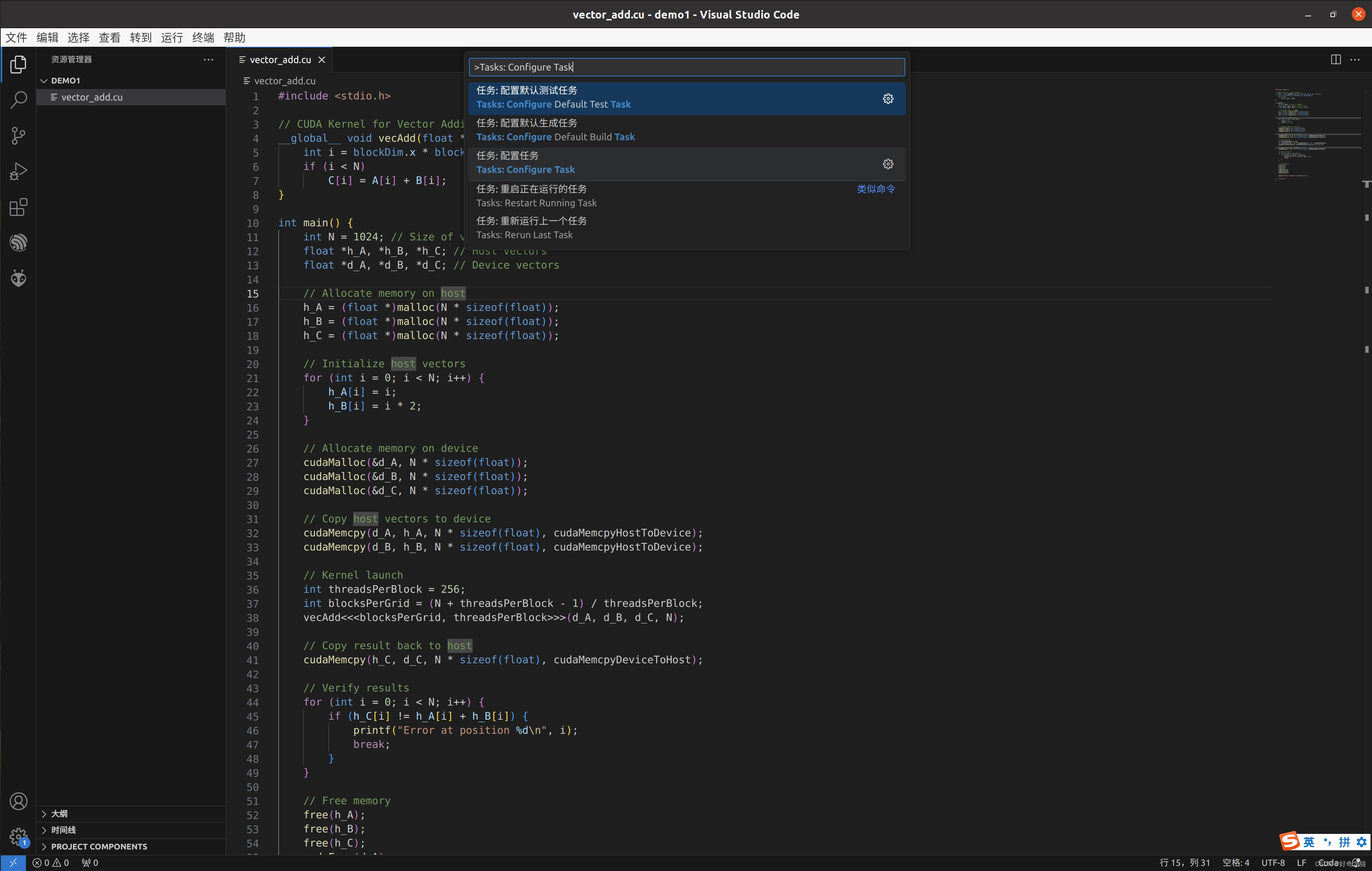
如下步骤
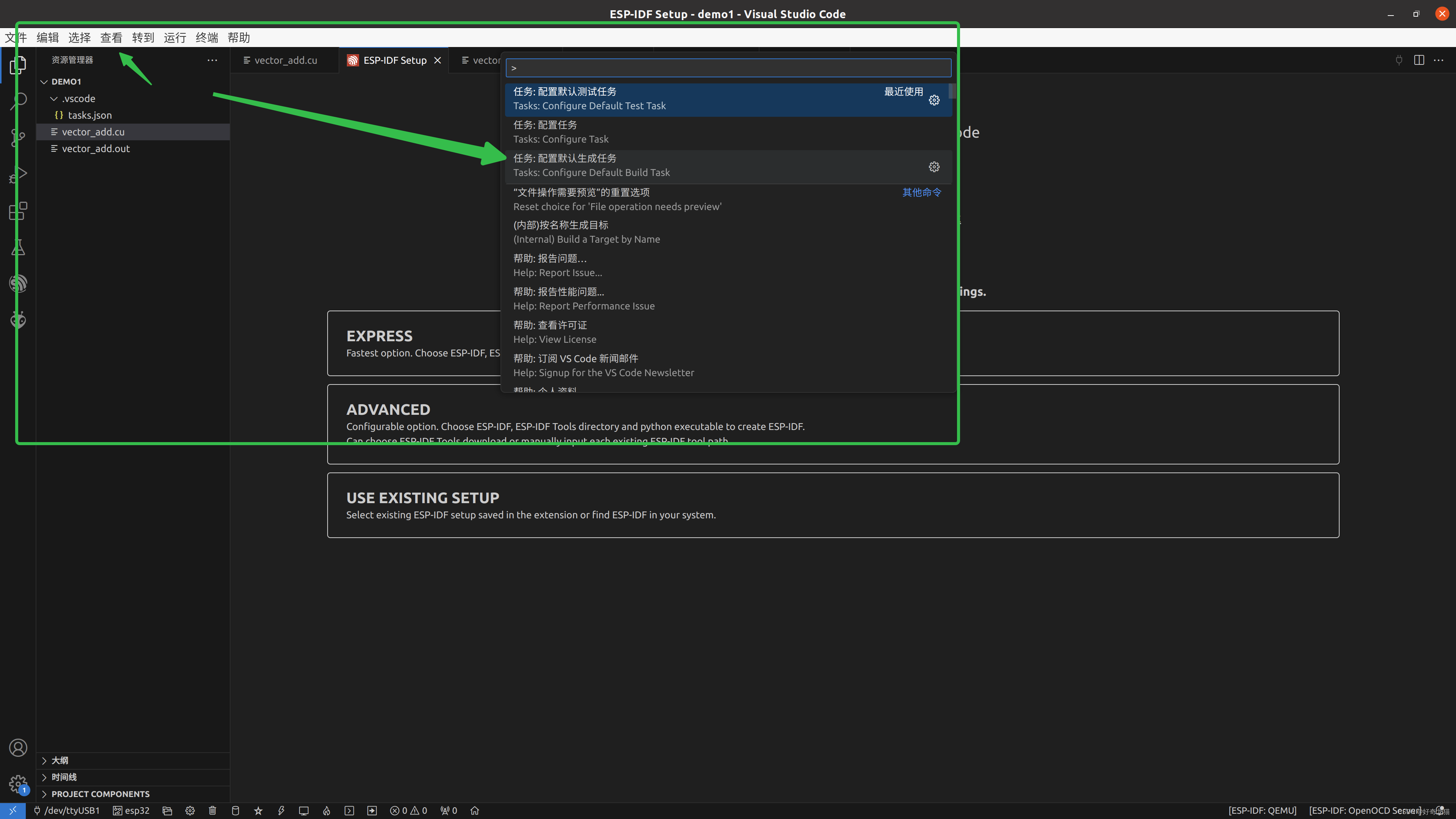
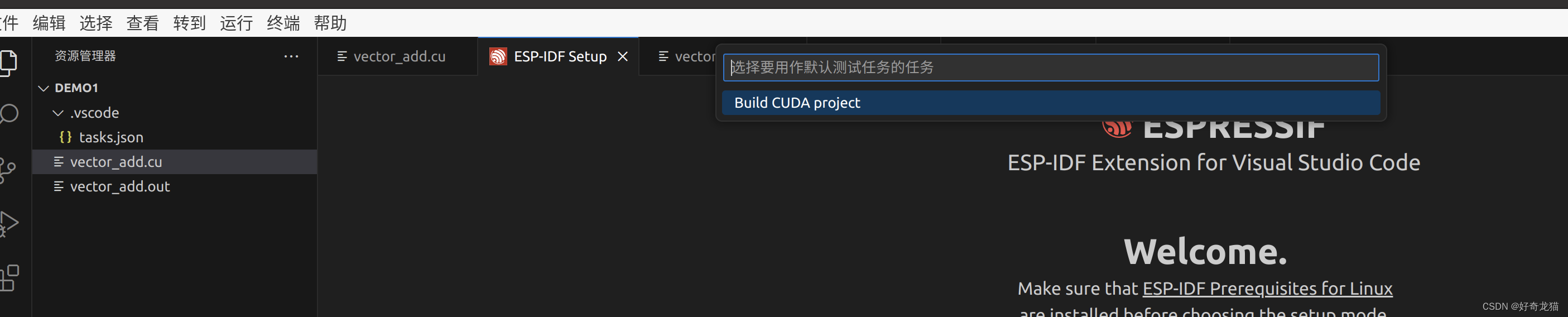
8、总结
很多时候,其实是无法理解每一步,只有常看,才能大致记住,更多调试,后续也会慢慢学习。
这篇关于【学习AI-相关路程-工具使用-自我学习-Ubuntucudavisco-开发工具尝试-基础样例 (2)】的文章就介绍到这儿,希望我们推荐的文章对编程师们有所帮助!





